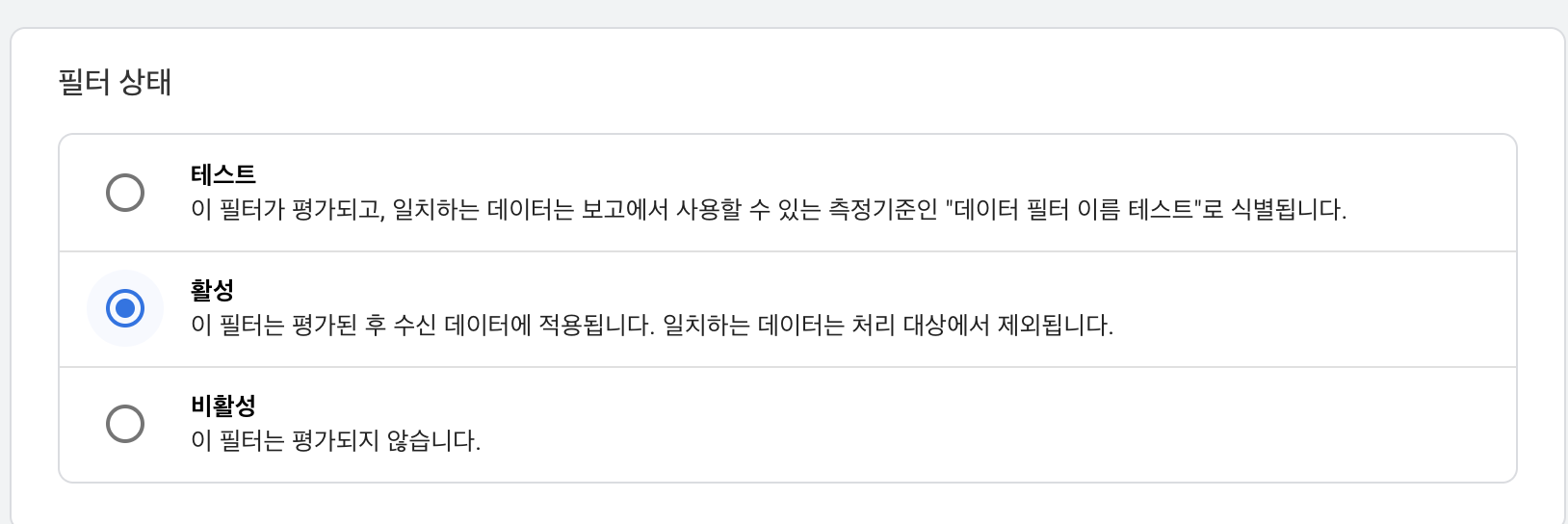- 필터로 정의되는 보기
-
데이터 받을 준비가 되었다면, 비즈니스 목표에 맞게 관리하기 위해 간단한 설정을 해야한다.
-
내부 직원이 웹사이트에 방문한 데이터는 집계되지 않도록 설정해야한다.
-
보고 싶은 대로 데이터를 보기 위해 [보기] 정의와 [데이터 필터] 기능을 통해 비즈니스에 맞는 보기를 만들 수 있는 방법론을 배운다.
-
홈 화면에서 왼쪽 하단 [관리] 버튼을 누른다.
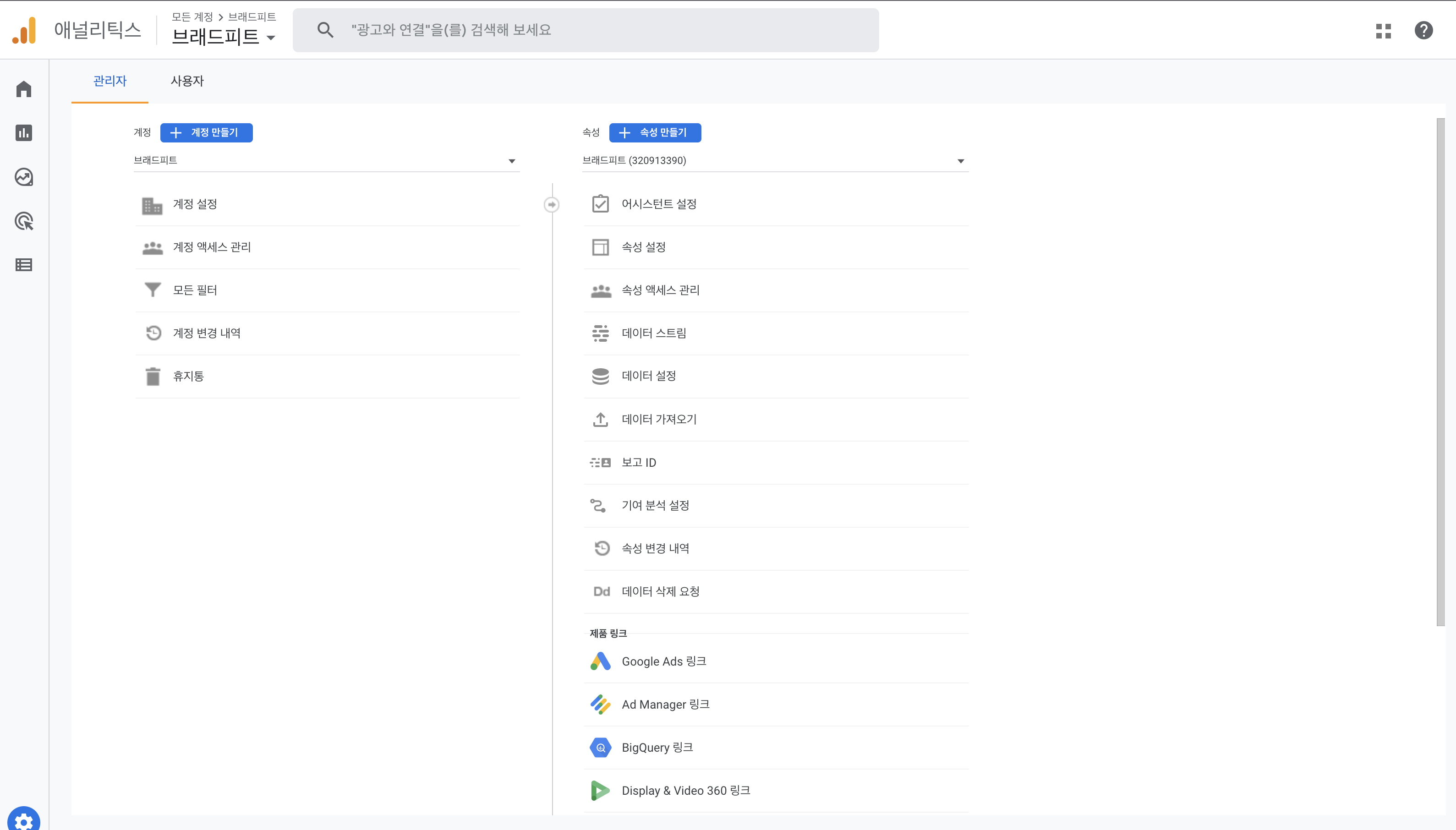
-
[계정] 하나 당 [속성] 100개를 생성할 수 있다.
-
GA4에서는 보기가 사라졌다고 한다.
-
데이터 스트림을 설정하는 것으로 진행해 보기로했다.
내부 트래픽이란 ?
- 내부 테스트로 인한 트래픽으로, 데이터 투명성에 영향을 주지 않도록 구분해야한다.
내부 트래픽 제외하기 (IP필터)
- [속성] > 데이터 스트림 > 웹 스트림 세부 설정
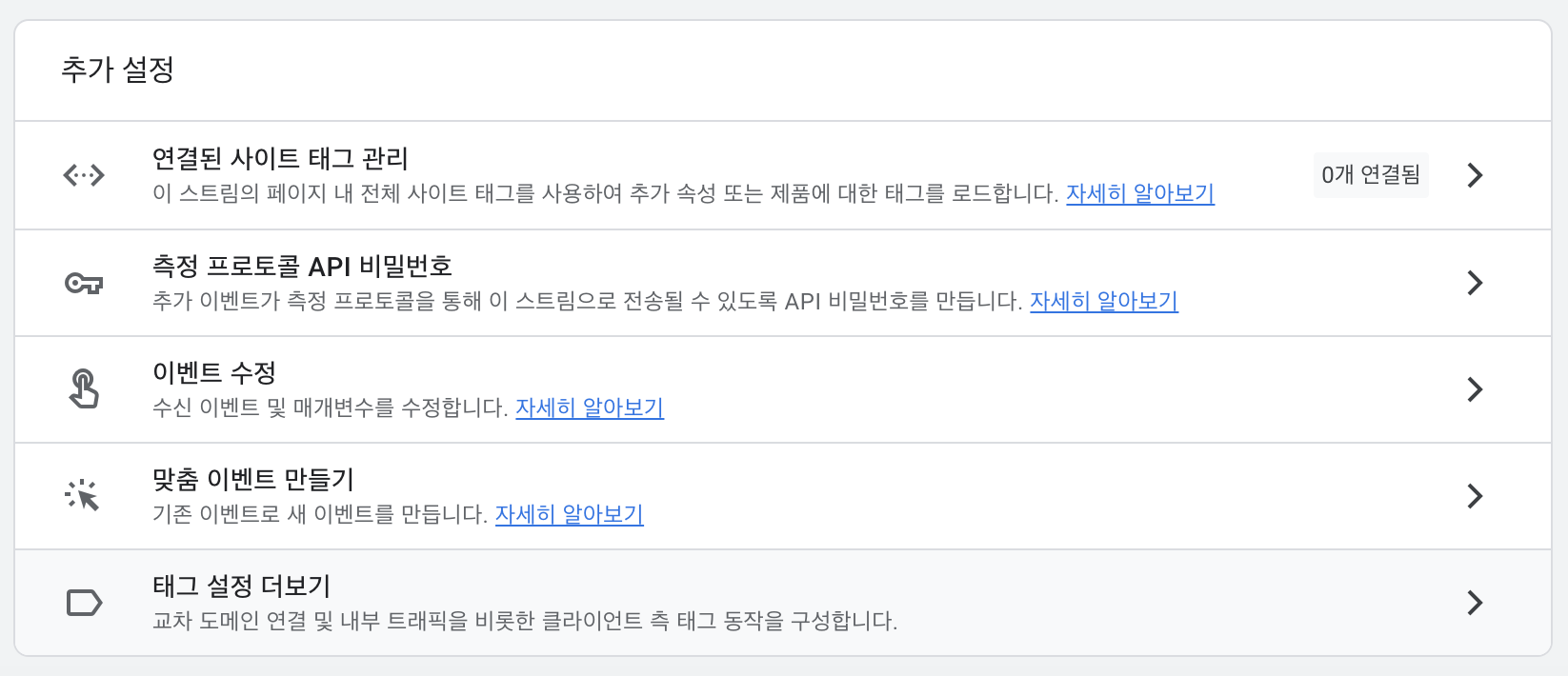
- 태그 설정을 누른다.
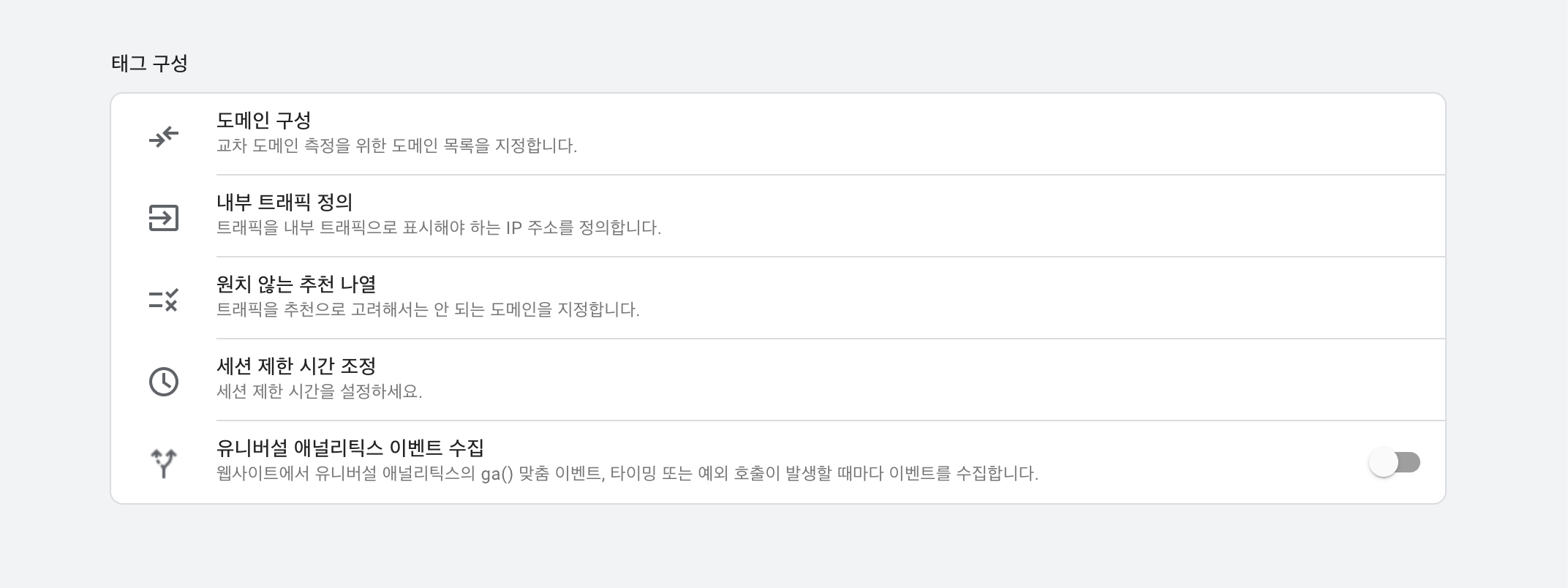
- 내부 트래픽 정의를 누른다.

- 만들기를 누른다.
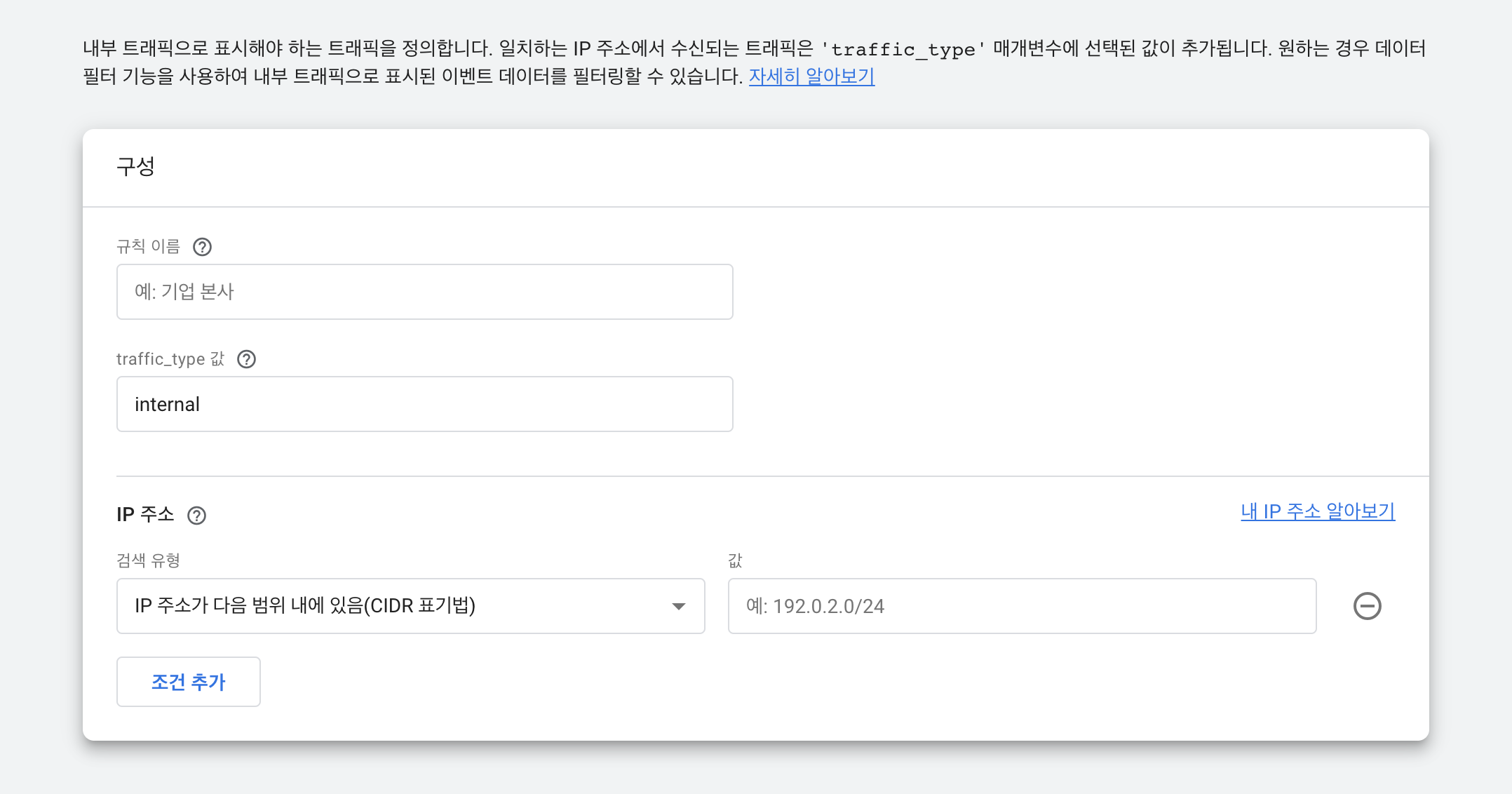
- 규칙 이름과 검색 유형을 설정해주고 IP주소를 입력한다.
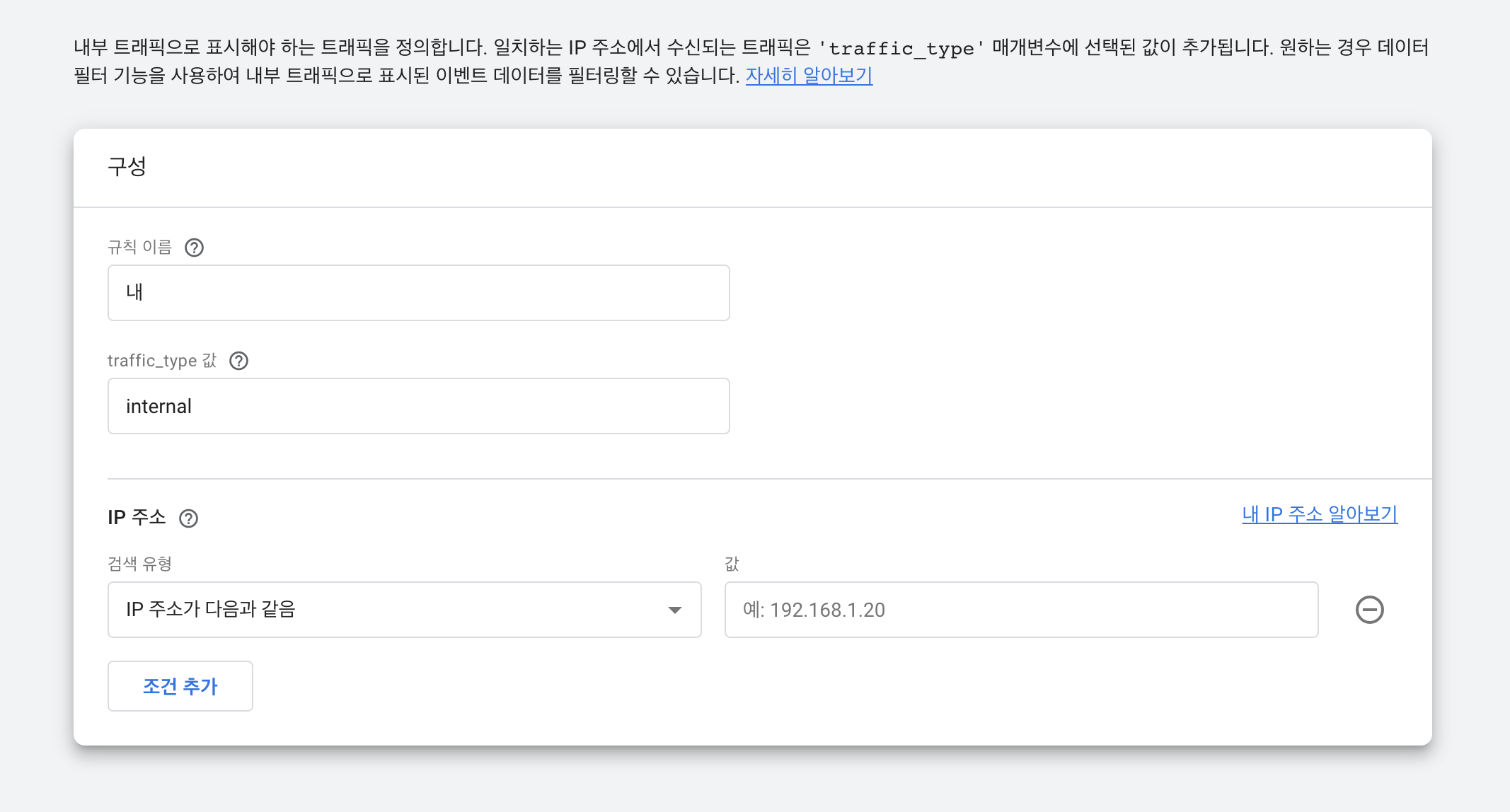
- 내부 트래픽을 설정하였으면, [속성] > 데이터 설정 > 데이터 필터에서 내부 트래픽을 표시할지 제외할지 설정할 수 있다.
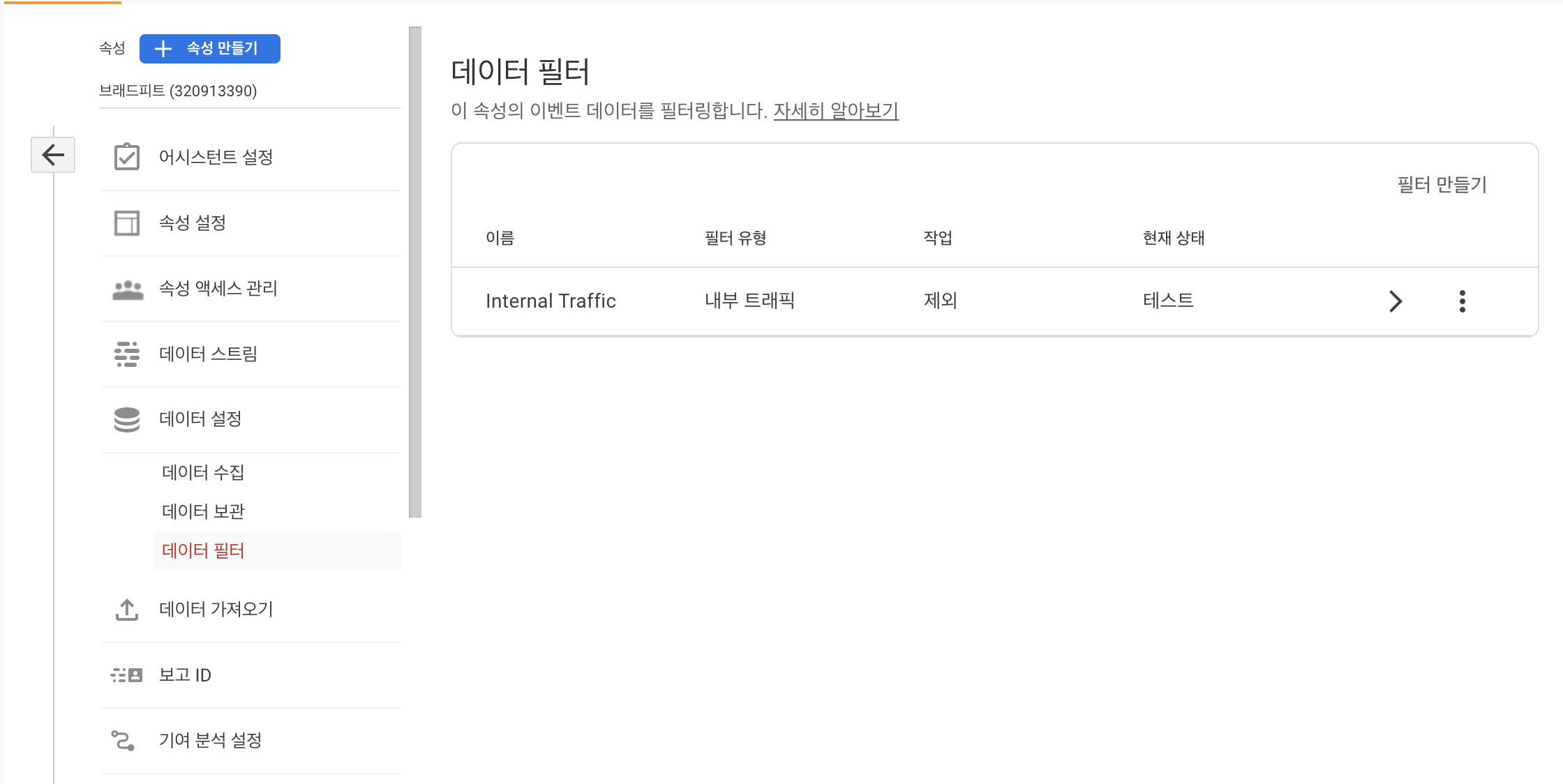
데이터 필터 테스트 하는 방법
-
실시간 보고서 좌측 상단에 "비교 추가" 버튼을 클릭한다.
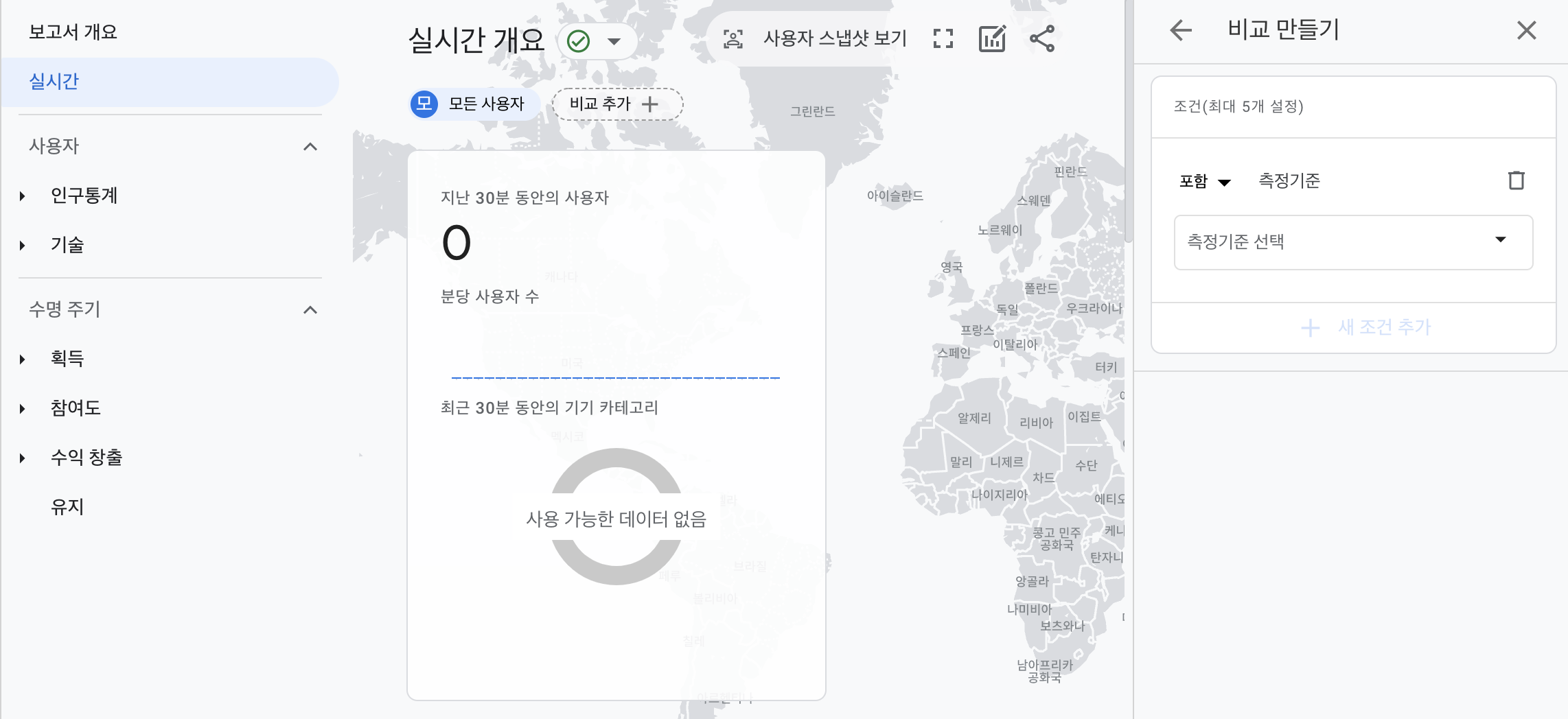
-
측정기준을 테스트 데이터 필터 이름으로 설정한다.
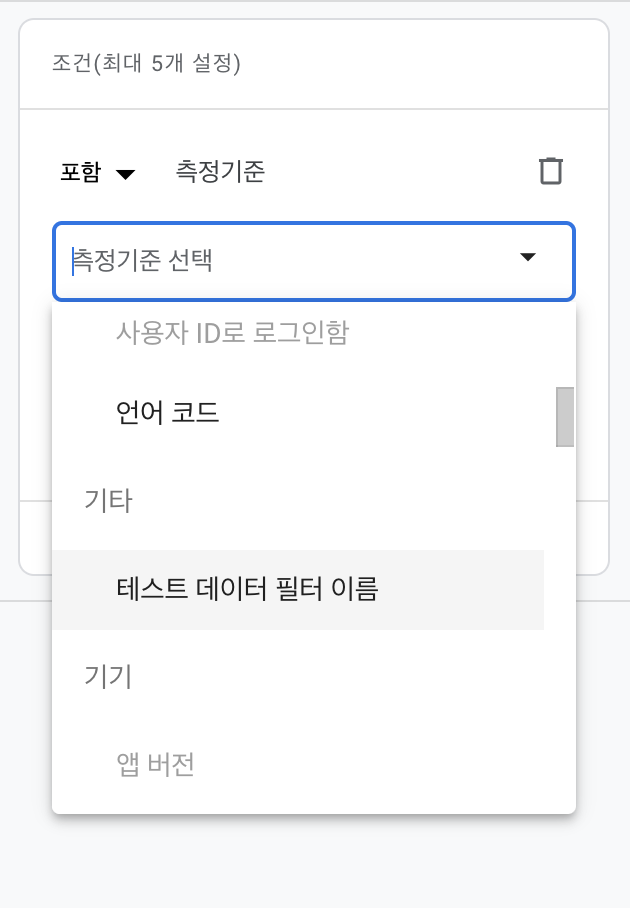
-
데이터를 포함 시켰을 때 화면은 아래와 같다.
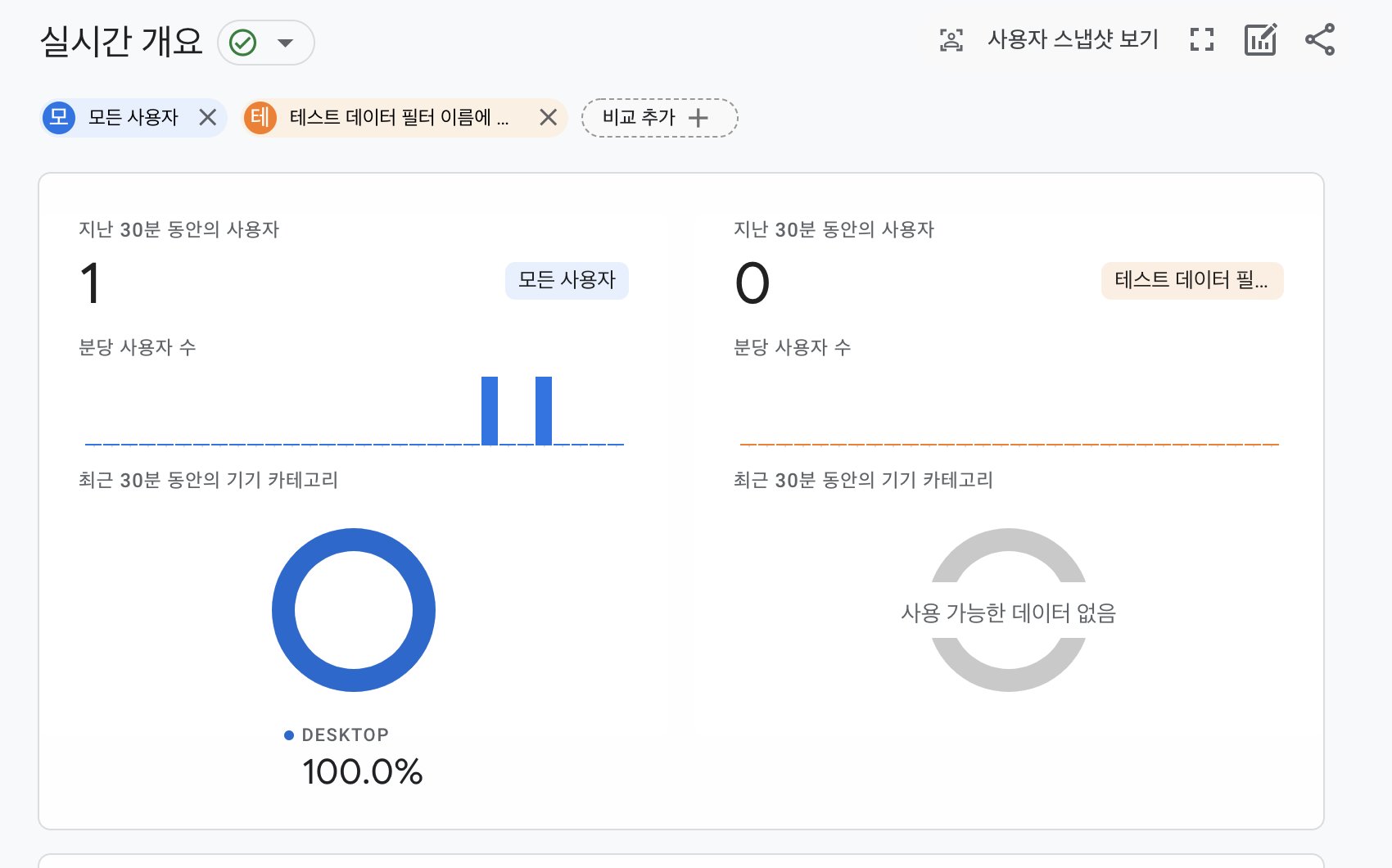
-
내부 트래픽 제외 작업을 포함 시켜서 위와 같은 결과가 나왔다고 생각된다.
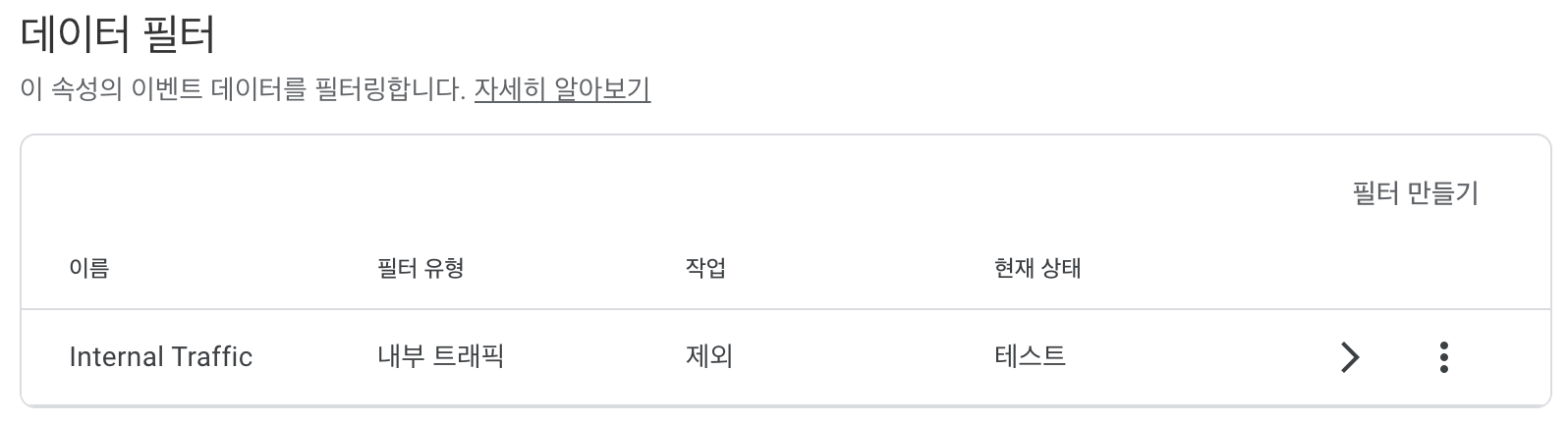
-
정상 작동하는 것을 확인했으면, 데이터 필터를 테스트에서 활성화로 변경해주면 된다.